有道云笔记怎么恢复历史记录?历史记录恢复方法一览
时间:2025-05-24 作者:游乐小编
想要了解有道云笔记如何恢复历史记录的朋友们,快来看看iefans小编为大家准备的有道云笔记历史记录恢复方法详解吧,感兴趣的朋友们赶紧围观吧!
首先,启动有道云笔记,利用左上角的功能,将最新的记录同步到云端,这一点相信大家都已知晓。
 alt="有道云笔记如何恢复历史记录?历史记录恢复方法详解" />如果您修改了文档或删除了某些记录,并且不慎同步了数据,别担心,还有救。点击右上角的图标。
alt="有道云笔记如何恢复历史记录?历史记录恢复方法详解" />如果您修改了文档或删除了某些记录,并且不慎同步了数据,别担心,还有救。点击右上角的图标。
 alt="有道云笔记如何恢复历史记录?历史记录恢复方法详解" />如图所示,展开感叹号下拉菜单,在最下方找到历史版本选项,并双击进入。
alt="有道云笔记如何恢复历史记录?历史记录恢复方法详解" />如图所示,展开感叹号下拉菜单,在最下方找到历史版本选项,并双击进入。
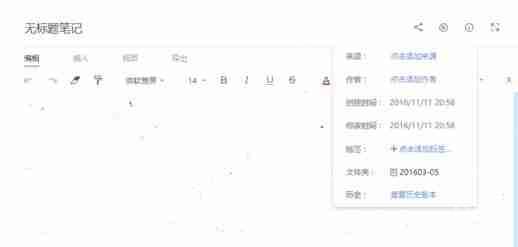 alt="有道云笔记如何恢复历史记录?历史记录恢复方法详解" />如图,系统会根据修改和同步记录列出该文档的所有版本,您可以在左侧查看各个版本的详细情况。
alt="有道云笔记如何恢复历史记录?历史记录恢复方法详解" />如图,系统会根据修改和同步记录列出该文档的所有版本,您可以在左侧查看各个版本的详细情况。
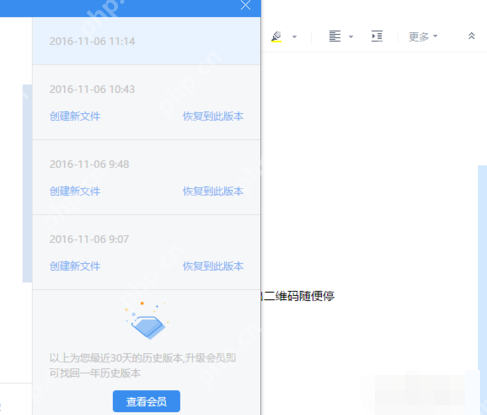 alt="有道云笔记如何恢复历史记录?历史记录恢复方法详解" />通过左侧的文字提示,您可以找到需要恢复的版本,绿色表示新增的文字,红色则表示被删除的文字。
alt="有道云笔记如何恢复历史记录?历史记录恢复方法详解" />通过左侧的文字提示,您可以找到需要恢复的版本,绿色表示新增的文字,红色则表示被删除的文字。
有道云笔记相关攻略推荐:
有道云笔记APP如何设置阅读密码?设置阅读密码的详细步骤
如何在有道云协作中邀请他人加入协作群的操作指南
在有道云笔记中获取会员体验功能的基本操作流程
 alt="有道云笔记如何恢复历史记录?历史记录恢复方法详解" />找到您想要的笔记版本后,点击右侧的“恢复到此版本”即可完成恢复,近30天的历史版本都可恢复。
alt="有道云笔记如何恢复历史记录?历史记录恢复方法详解" />找到您想要的笔记版本后,点击右侧的“恢复到此版本”即可完成恢复,近30天的历史版本都可恢复。
小编推荐:
相关攻略
更多 - 《QQ》好友恢复官网地址介绍 05.25
- b站会员购如何退款 05.25
- 在小米手机里怎么将天猫短信取消?将天猫短信取消的方法说明 05.25
- 阿里巴巴鉴黄师体验官招募在哪里 05.25
- 腾讯视频一起看可以用一个账号吗 05.25
- 芒果tv支付设置在哪里 芒果tv支付设置位置说明 05.25
- b站当主播怎么赚钱 主播收益来源及分成比例说明 05.25
- 苹果腾讯视频会员怎么关 苹果端腾讯视频会员关闭方法分享 05.24
热门标签
热门推荐
更多 热门文章
更多 -

- 《哈利波特:魔法觉醒》守护神测试方法攻略
-
2022-09-17 13:04
手游攻略
-

- 大话西游手游冰封幻境最强攻略 冰封幻境解析
-
2022-05-08 21:12
手游攻略
-

- 黑人抬棺材专业团队跳舞
-
2022-07-30 08:06
八卦新闻
-

- 口袋妖怪金手指代码大全
-
2021-12-12 12:51
单机攻略
-

- 《巫师3》妓院升级心得
-
2021-12-16 01:00
单机攻略




















